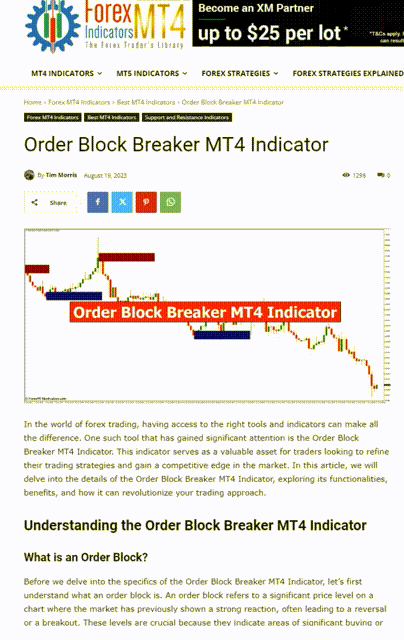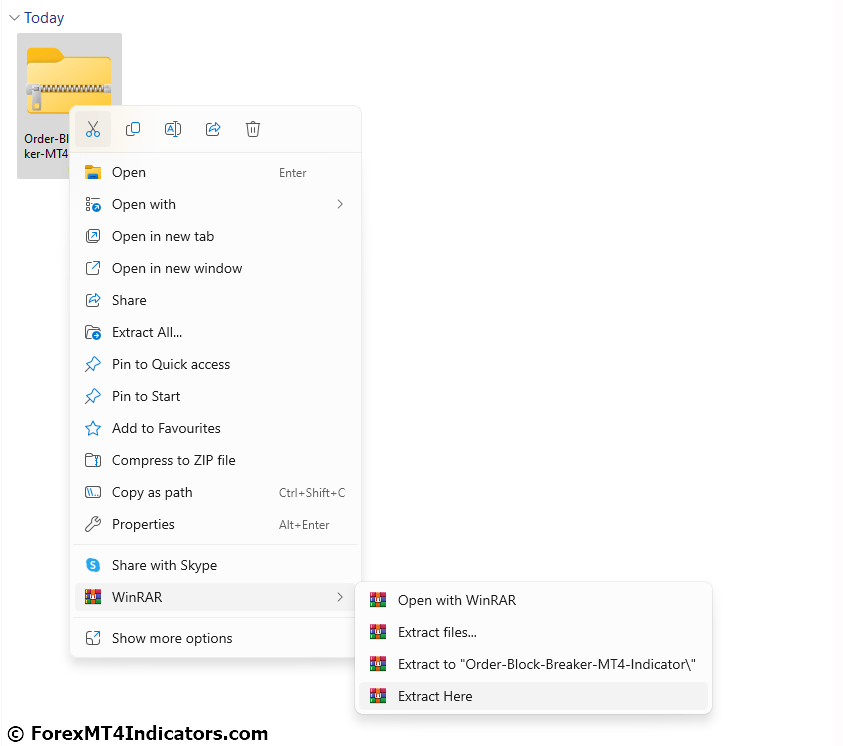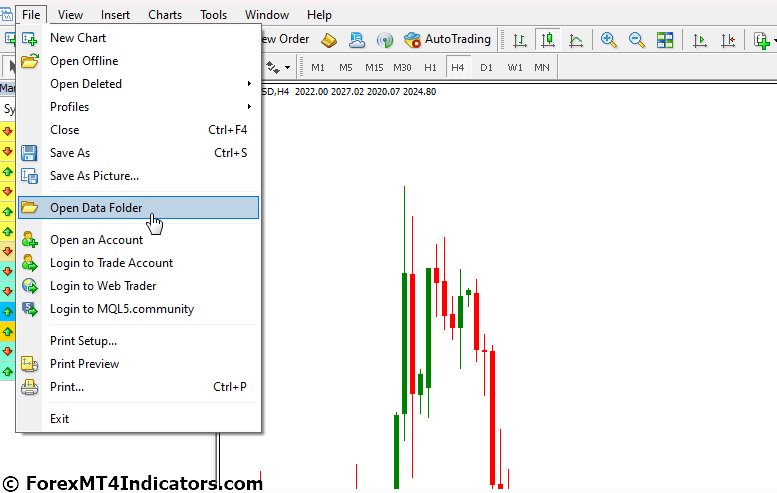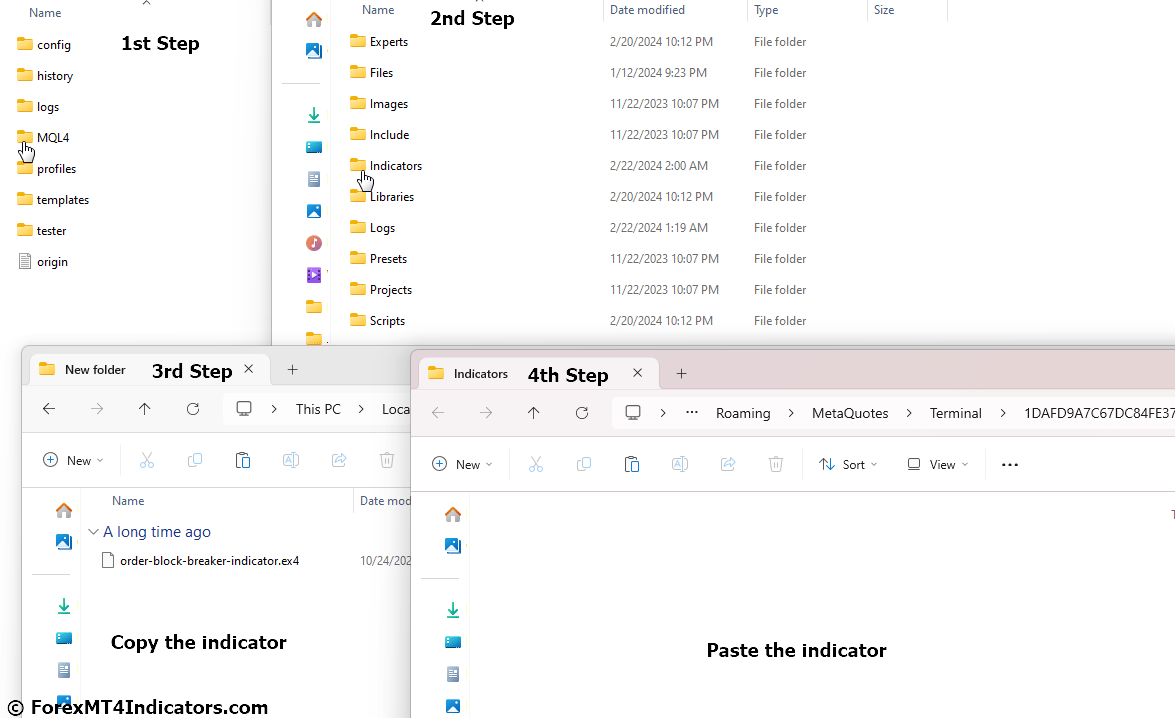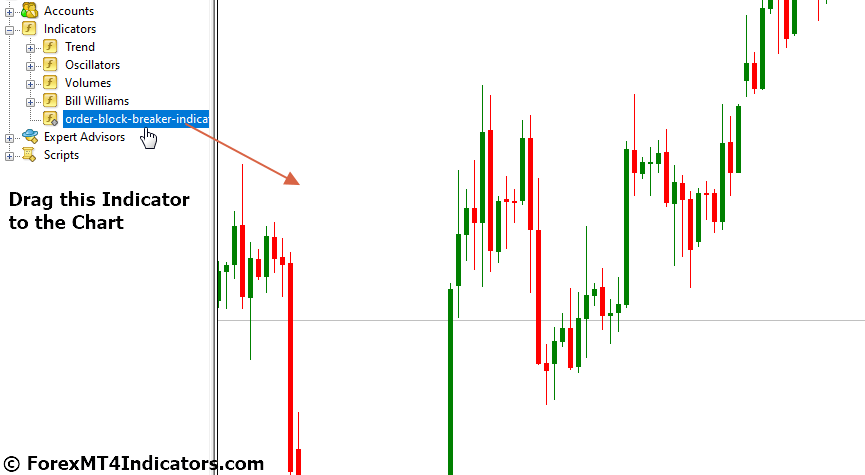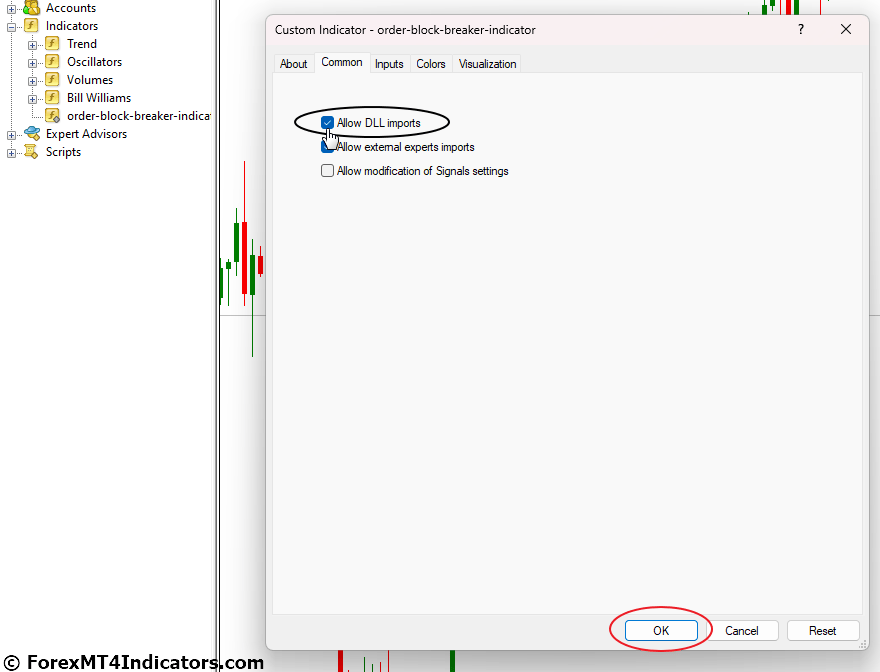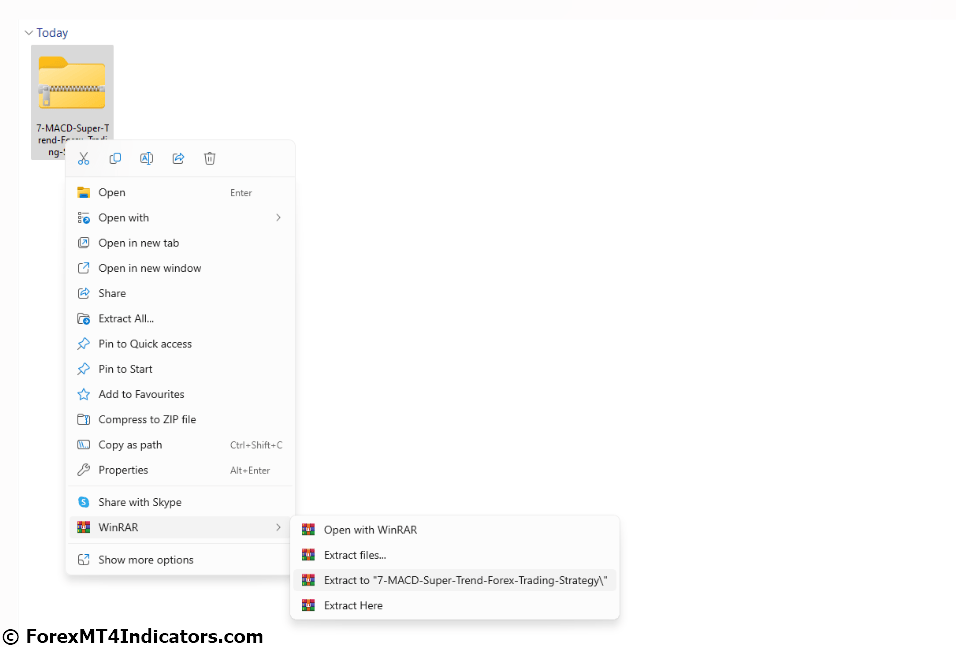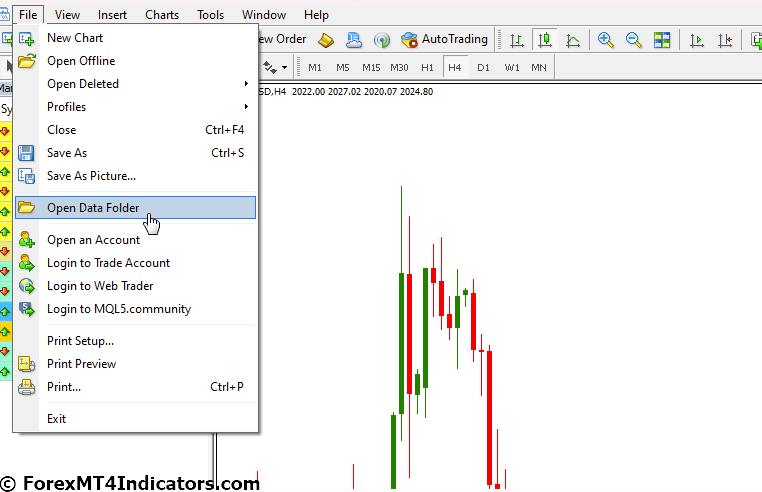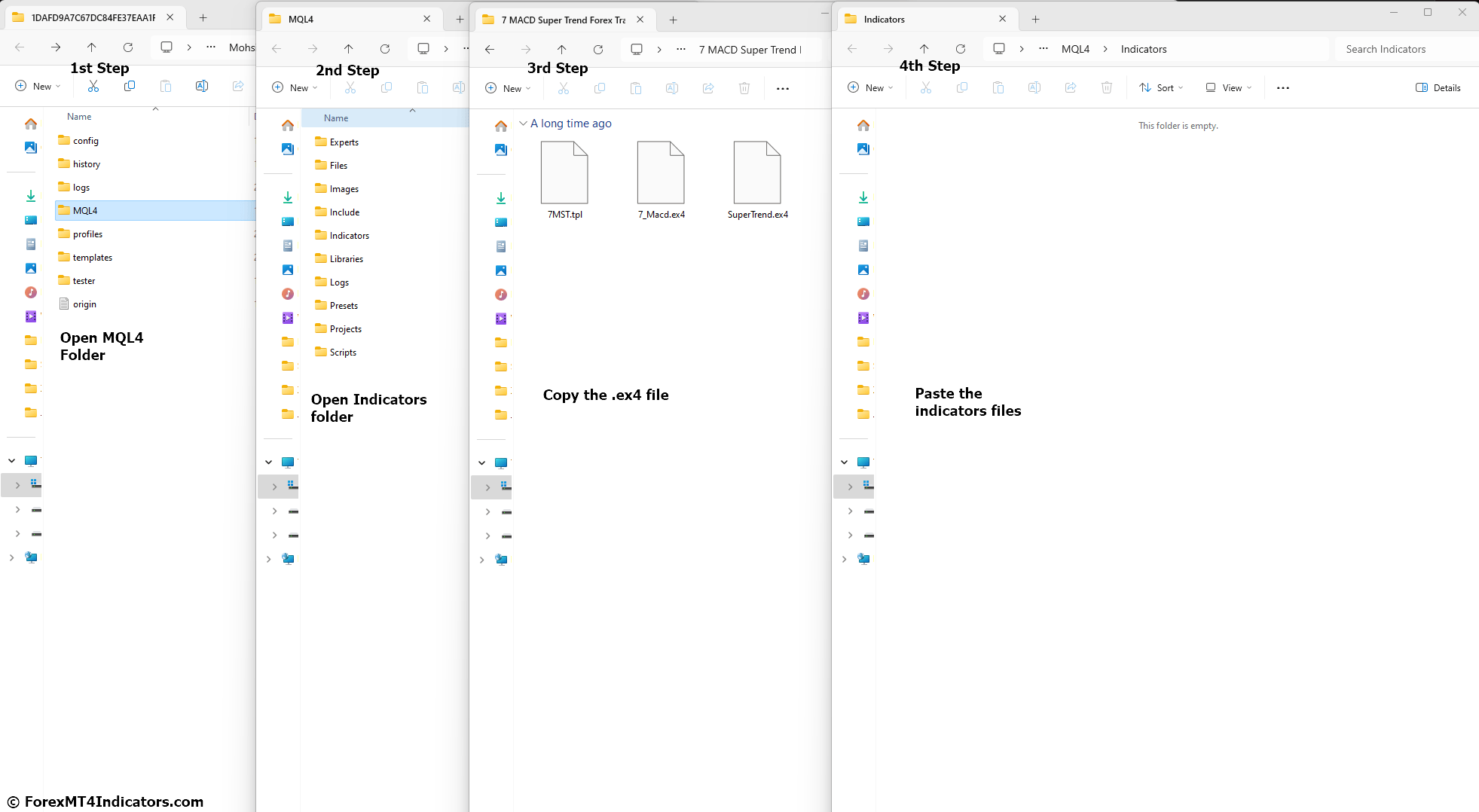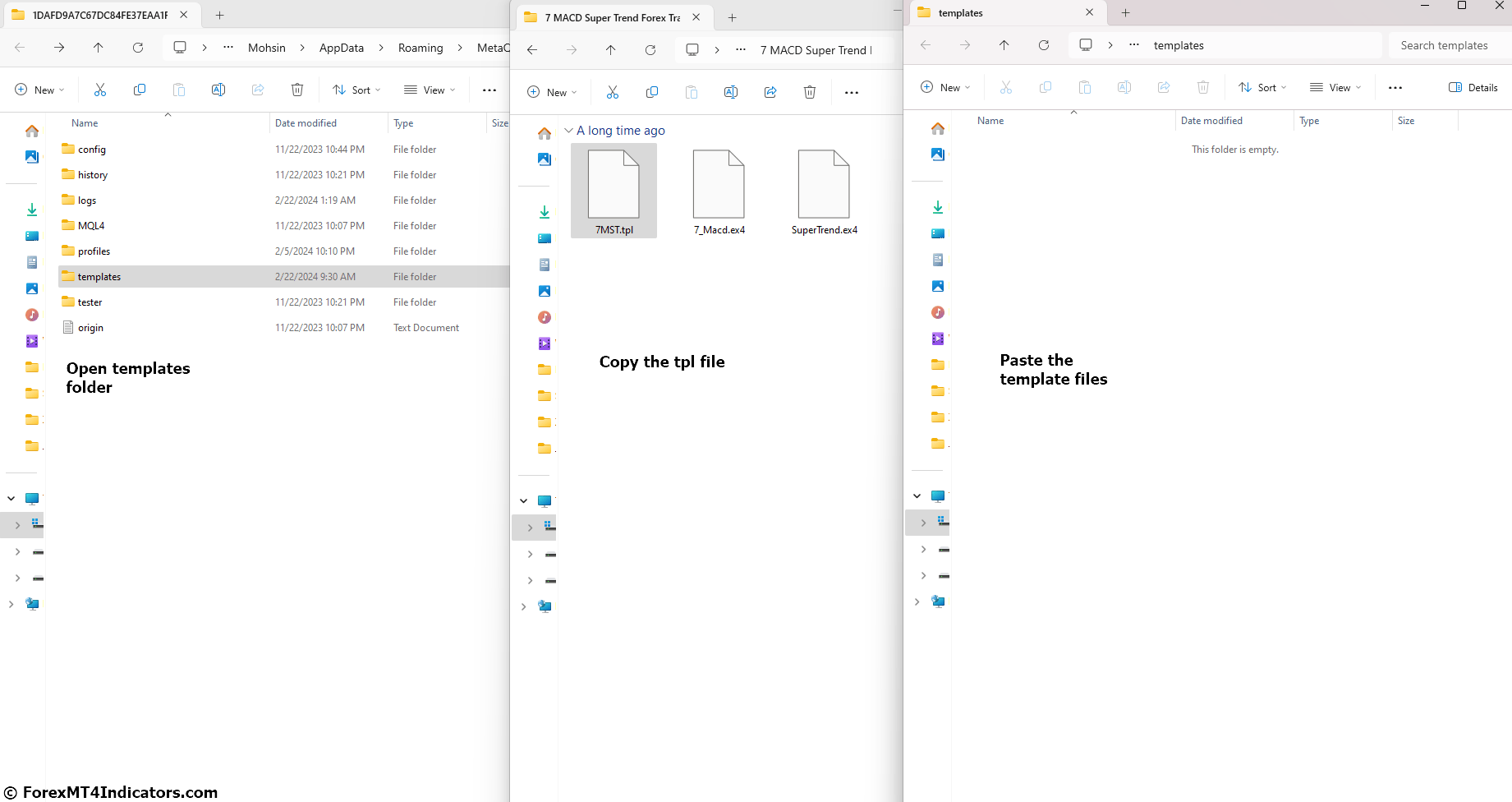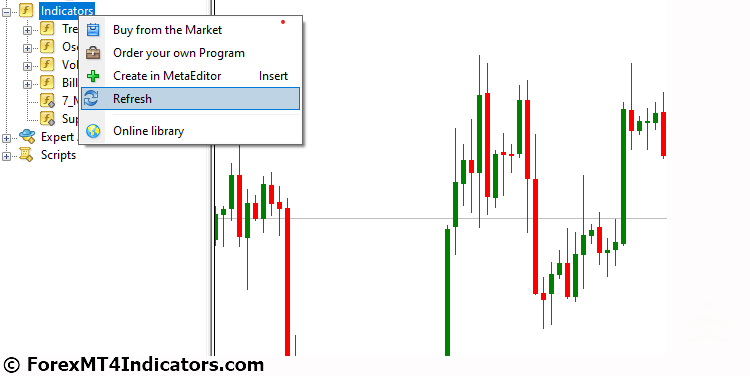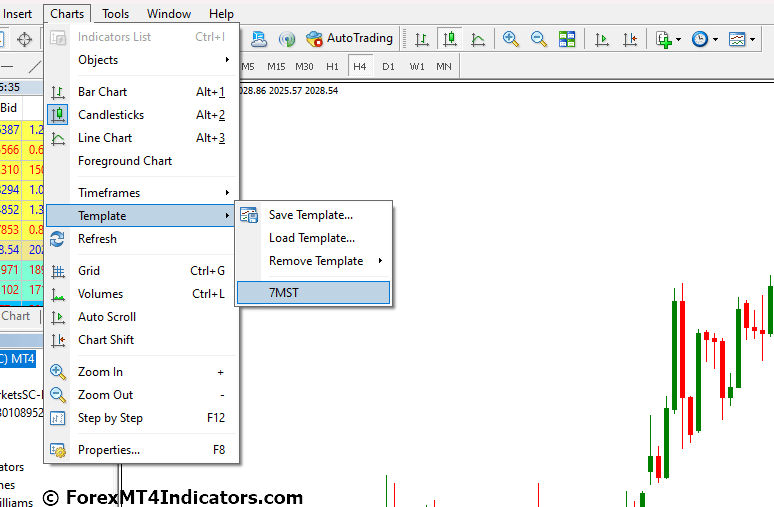Terwijl u aan deze spannende reis begint, kunnen de juiste hulpmiddelen het verschil maken. Dat is waar wij zijn ForexMT4Indicators.comKom binnen. We bieden een breed scala aan MT4- en MT5-indicatoren en forex-strategieën om u te helpen weloverwogen handelsbeslissingen te nemen.
U vraagt zich misschien af: "Hoe installeer ik deze indicatoren en strategieën op mijn MT4- of MT5-platform?'Nou, je bent niet de enige. Veel van onze bezoekers zijn goed thuis in het installeren van indicatoren en strategieën, maar er zijn er ook velen die niet zeker zijn van het proces. En dat is helemaal oké! Wij geloven in het versterken van elke handelaar, ongeacht hun niveau van technische expertise. Om deze reden hebben we gedetailleerde handleidingen opgesteld om degenen te helpen die niet bekend zijn met het proces van het installeren van indicatoren en strategieën.
Dus of u nu een doorgewinterde handelaar bent of een beginner die net begint, deze handleidingen zijn ontworpen om u te helpen de door u gekozen MT4- of MT5-indicatoren en forex-strategieën gemakkelijk te installeren. Laten we erin duiken en u voorbereiden op succes!
Hoe Forex MT4- en MT5-indicatoren te installeren
Stap 1 – Download de indicator
Bezoek eerst onze website, ForexMT4Indicators.com. Blader door onze uitgebreide verzameling indicatoren en kies degene die bij uw handelsstrategie past. Zodra u het heeft gevonden, klikt u op de knop 'Downloaden' onderaan de pagina van de indicator. dat meestal een indicatorbestand bevat.
Stap 2 – Pak het indicatorbestand uit
Zoek het gedownloade zipbestand op uw apparaat. Klik met de rechtermuisknop op het bestand en selecteer “Alles uitpakken' of 'Unzip' (de exacte bewoording kan variëren, afhankelijk van uw besturingssysteem). Kies een locatie om het indicatorbestand uit te pakken. Onthoud deze locatie, aangezien u in de volgende stap toegang moet krijgen tot deze indicatorbestanden.
Stap 3 – Zoek de MT4 of MT5 Gegevens map
Open vervolgens uw MT4- of MT5-platform. Klik op “Bestand” in de linkerbovenhoek van het platform. Selecteer in het vervolgkeuzemenu “Gegevensmap openen“. Hierdoor wordt een nieuw venster geopend met verschillende bestanden en mappen die aan uw MT4- of MT5-platform zijn gekoppeld.
Stap 4 – Verplaats het indicatorbestand naar de MQL4 of MQL5 Map
Zoek in de gegevensmap de map “MQL4” of “MQL5” en dubbelklik om deze te openen. In de map MQL4 of MQL5 vindt u een andere map met de naam 'indicatoren“. Open deze map. Ga nu terug naar de locatie waar u het .ex4- of .ex5-bestand in stap 2 hebt uitgepakt. Sleep dit bestand naar de map "Indicators".
Stap 5 – Vernieuw of start MT4 opnieuw of MT5
Nadat u het bestand in de map "Indicators" hebt geplaatst, moet u ervoor zorgen dat MT4 of MT5 deze nieuwe indicator herkennen. U kunt uw MT4- of MT5-platform opnieuw opstarten of de indicatorenlijst vernieuwen. Om te vernieuwen, ga naar de “navigator' (druk op Ctrl + N als u het niet kunt zien), klik met de rechtermuisknop ergens in het venster en selecteer 'Vernieuwen'. Uw nieuw toegevoegde indicator zou nu in de lijst moeten verschijnen.
Stap 6 – Schakel DLL-importen in
Om de indicator uit te voeren, moet u DLL-import inschakelen. Sleep de indicator van het “Navigator”-venster naar een willekeurig diagram. Er verschijnt een instellingenvenster. Ga naar het tabblad 'Algemeen' en vink het vakje aan naast 'DLL-importen toestaan“. Klik vervolgens op “OK”. Uw indicator zou nu op de kaart moeten verschijnen.
Houd er rekening mee dat in de meeste gevallen DLL-importen moeten zijn ingeschakeld om de indicatoren correct te laten werken. Als u problemen ondervindt, raadpleeg dan de specifieke instructies die bij elke indicator op onze website worden geleverd.
Hoe Forex-strategieën op MT4 en MT5 te installeren
Forexstrategieën worden vaak geleverd met een aangepaste indicator en een sjabloon. Zo installeer je ze:
Stap 1 – Pak de bestanden uit
Zoek het gedownloade zipbestand op uw apparaat. Klik met de rechtermuisknop op het bestand en selecteer “Alles uitpakken” of “Uitpakken”. Kies een locatie om de bestanden uit te pakken. Onthoud deze locatie, aangezien u in de volgende stap toegang tot deze bestanden moet hebben.
Stap 2 – Zoek de MT4- of MT5-gegevensfolderr
Open uw MT4- of MT5-platform. Klik op “Bestand” in de linkerbovenhoek van het platform. Selecteer in het vervolgkeuzemenu 'Gegevensmap openen'.
Stap 3 – Verplaats de bestanden naar de juiste mappen
Zoek in de gegevensmap de map “MQL4” of “MQL5” en dubbelklik om deze te openen. In deze map vindt u mappen met de namen “Indicators” en “Sjablonen”. Verplaats het indicatorbestand naar de map “Indicators” en het sjabloonbestand naar de map “Templates”.
Stap 4 – Vernieuw of herstart MT4 of MT5
Nadat u de bestanden in de juiste mappen heeft geplaatst, moet u MT4 of MT5 de nieuwe strategie laten herkennen. U kunt uw platform opnieuw opstarten of de indicatorenlijst vernieuwen. Om te vernieuwen gaat u naar het venster "Navigator" (druk op Ctrl + N als u dit niet kunt zien), klik met de rechtermuisknop ergens in het venster en selecteer "Vernieuwen".
Stap 5 – Pas de sjabloon toe
Om de sjabloon op een grafiek toe te passen, klikt u met de rechtermuisknop op de grafiek, selecteert u “Sjabloon” en selecteert u vervolgens de sjabloon die u zojuist hebt geïnstalleerd.
We hopen dat deze gids u helpt bij het installeren en gebruiken van de forex-strategieën van onze website.